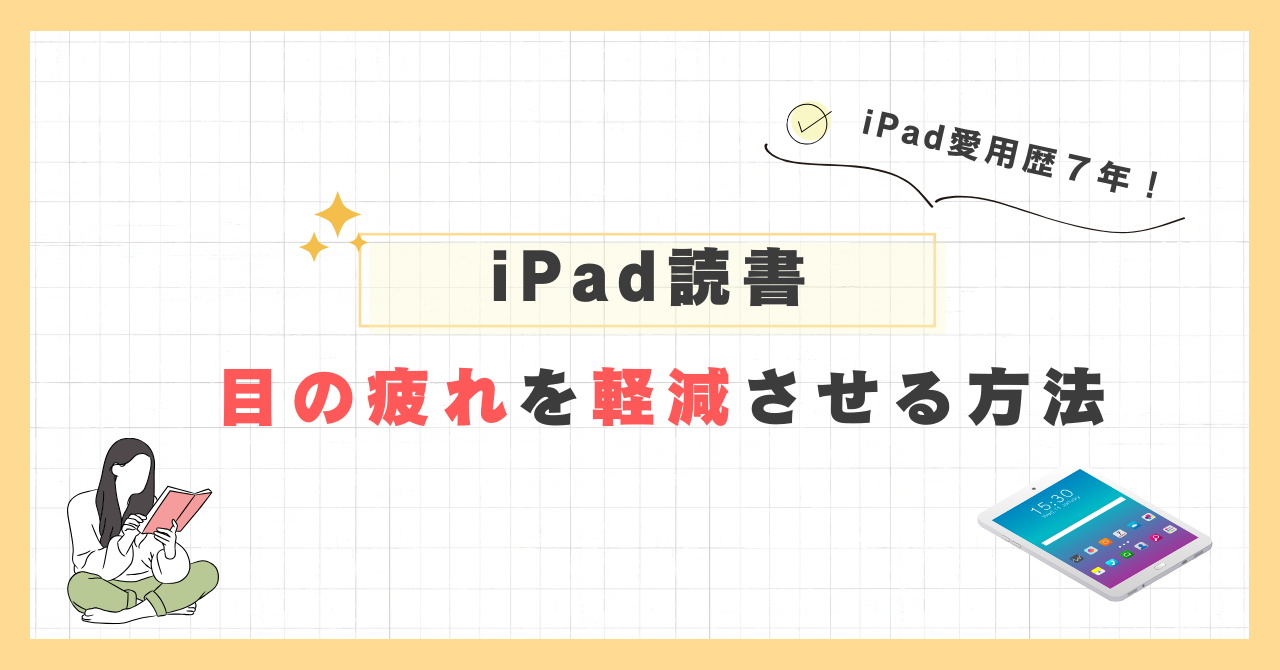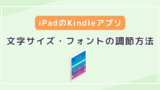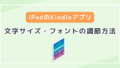iPadで読書をすると目が疲れるな…。
なにか対策を教えて下さい。
iPadで読書をすると目が疲れる!疲れにくくする方法やコツが知りたい!
と思っている方に向けて、iPadで読書をするときに目の疲れを軽減させる方法やコツについて解説します。
- iPadで読書をするとなぜ目が疲れるのか
- 目の疲れを軽減させるコツや方法
この記事では、日頃からiPadで電子書籍を読んでいる筆者がiPadで読書をするときに目の疲れを軽減させる方法・コツについて解説していきます。
「目の疲れを軽減させるコツや方法が知りたい!」と思っている人は、ぜひ参考にしていただけたら嬉しいです。
ちなみに、
※「早速、対策が知りたい!」という人は、〚こちら〛をクリックすると該当箇所に飛べます!
iPadで読書をすると目が疲れる4つの理由
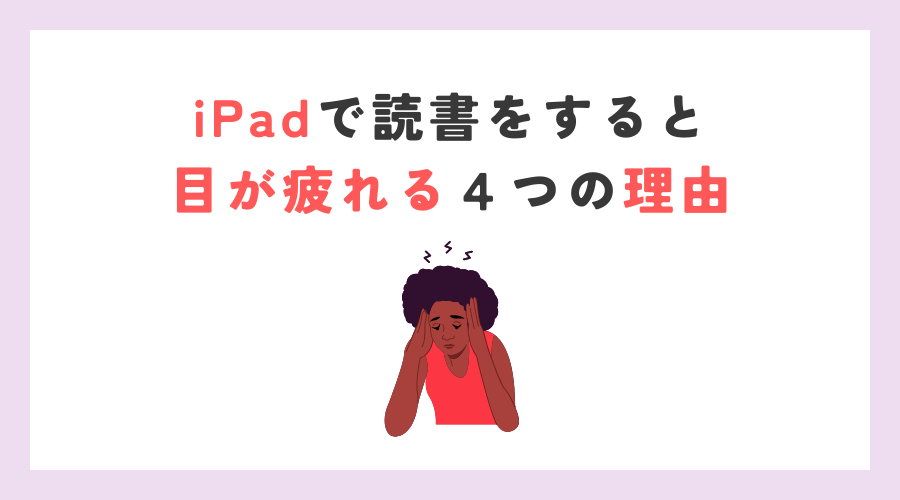
紙の書籍と比べてiPadで読書をすると目が疲れる気がする…
と思われている方も多いと思います。
そこで、ここではなぜiPadで読書をすると目が疲れるのかを解説してます。
目が疲れる理由は次のとおりです。
- 姿勢が悪い
- 文字が小さすぎる
- 画面が明るすぎる
- ドライアイになっている
それでは、簡単に解説していきます。
① 姿勢が悪い
iPadやスマートフォンを読むときに前かがみの姿勢になっていませんか?
画面との距離が近くなると、目の筋肉が緊張し疲れてしまいます。
集中して読んでいるうちに、だんだんと前かがみになって読んでいた…。
ということもよくあると思います。
しかし、こういった姿勢が目の疲れにつながるので注意が必要です。
② 文字が小さすぎる
設定している文字サイズが小さいことが目の疲れの原因になっているかもしれません。
文字を見るためには焦点を合わせる必要があります。
しかし、
文字が小さいと焦点を合わせるために、より目の筋肉が緊張してしまいます。
その結果、目を酷使してしまい目の疲労へとつながるのです。
③ 画面が明るすぎる
画面が明るすぎると、目の瞳孔が開き目の疲れを招きます。
また、
iPadやスマートフォンの画面からはブルーライトが発せられています。
これが目の疲れの原因になっている可能性があります。
④ ドライアイになっている
目の表面が乾燥してしまい、ドライアイになっていることも目の疲れの原因の1つです。
ドライアイの原因の1つは、瞬きの減少です。
瞬きは目を潤すために重要であり、これが足りないと目が乾燥しやすくなります。
集中していると、どうしてもiPadの画面を長時間見続けてしまっていることがあります。
そうすることで、自然な瞬きの回数が減少し目が乾燥してしまいます。
iPadで読書をするときに目を疲れさせないための対策

それでは、できるだけ目を疲れさせないためにはどうしたら良いのでしょうか?
ここでは、目を疲れさせないための対策を紹介します。
まずは結論から。
- 姿勢を正す
- ブルーライト対策をする
- 文字のサイズを大きくする
- 意識的にまばたきをする
- 画面の明るさを調節する
- こまめに休憩をとる
それでは、順番に解説していきます。
① 姿勢を正す

iPadで本を読んでいると、ついつい姿勢が前のめりになってしまいますよね。
猫背にならないように意識するだけでも姿勢は崩れにくいですが、本を読みながら継続して意識しているのは中々難しいです。
そこでおすすめなアイテム方法が2つあります。
この2つのアイテムを使うことで読むときに角度をつけることができます。
iPadを持ちながら読むのは重くて嫌だ…という方に特におすすめです。

下記に詳しくまとめました!
スタンドの活用

スタンドを活用するのもとてもおすすめです。
スタンドを使用するメリットは、
・角度の調節ができる
・ぐらぐらせず、安定している
・高さの調節ができるものもある
デメリットとしては、別に持ち運ぶ必要があることです。
また、ものによっては重くて持ち運びにくいものもあります。
持ち運びたいと思っている人は、コンパクトで軽いものを選ぶといいでしょう。
おすすめのスタンド①

持ち運びたいからコンパクトなものがいい!
⬇ という人にはこちらのスタンドがおすすめです。
このスタンドは、
・コンパクトながらも、安定性がありiPadを立ててもグラグラしずらい
・折りたたむこともできるので持ち運びにとても便利

スマホとタブレットの両方のスタンドとして活用しています。

3年前に買っていこうずっと愛用中です。
おすすめのスタンド②

パソコンも持っているから、iPadとパソコン両方で使えるスタンドが良い!
⬇ という人には、こちらのスタンドがおすすめです。
BoYataのスタンドは、
・とても安定しているので、スタンドにiPadを乗せて文字やイラストを書くこともできる
・スタンドの部分を伸ばしたり、角度の調節もできる

1つでパソコンとiPad(タブレット)の両方のスタンドになるのが、とても便利です!
⬇また、BoYataはタブレット用スタンドも販売しています。
スタンドにのせるのは、基本的にiPadだけ!
という人におすすめです。
タブレット用なので、パソコン用のスタンドに比べ少し小さく、場所をあまりとらないのも魅力ポイントです。
猫背やストレートネックの予防にもなるので、ぜひ一度のぞいて見てください!
iPadケースの活用

スタンド機能のついたiPadケースを使用します。
iPadケースを使うことで、iPadを立てることができます。
読書だけでなく、動画鑑賞のときなどにも便利です。
メリットは、
・別個にスタンドなどが必要なく、持ち運びに便利
・ケースにいれることで、傷がつきにくかったり、衝撃を和らげることができる
・カラーバリエーションが豊富なので、好きな色を選べる
デメリットとしては、角度の調節ができない、iPadに書き込むときに立てた状態だと安定させて書くことができないなどがあります。
しかし、iPadケースをまだ持っていない人は
保護機能もあり、iPadを立てることができて、とても便利なのでおすすめです。

購入する際は、自分のiPadがケースに対応しているか調べてから購入してください
② ブルーライト対策をする

ブルーライトへの対策をして、目への負担を軽減するのもおすすめです。
おすすめの対策は次の3つです。
- ブルーライトカットメガネをかける
- iPadにブルーライトカットフィルムをつける
- Night Shift機能を設定する
それでは、順番に見ていきます。
ブルーライトカットメガネをかける

ブルーライトカットができるメガネを活用するのもおすすめです。
私は、着用し始めて目の疲れが軽減されるようになりました。

ブルーライトメガネ気になってるけど、どれを買ったらいいのかわからない…。
という方もいらっしゃるのではないでしょうか。
ブルーライトメガネの値段はピンキリです。
最初はあまり高くないブルーライトカットメガネから使ってみたいという人は、こちらのメガネがおすすめです。
お手頃なお値段ですが、思った以上にブルーライトがカットできていると感じています。
また、カラー展開も豊富で自分の好きな色を選ぶことができます。

さらに、めちゃくちゃ軽量です!
こちらの眼鏡の注意点としては、レンズの色がけっこう黄色がかっています。
基本的に、ブルーライトカットメガネのレンズは黄色がかっていますが、レンズの色が気になる人は、JINSやZoffなどのメガネ屋さんで購入することをおすすめします。
お試し用として購入してみた感想は、コスパがよく満足して使えていて、購入後はずっと愛用しています。
・コスパがいいものが欲しい
・まずはあまり高くないもので試してみたい
・自分の好きな色を選びたい
といった人に特におすすめです。
iPadにブルーライトカットフィルムをつける
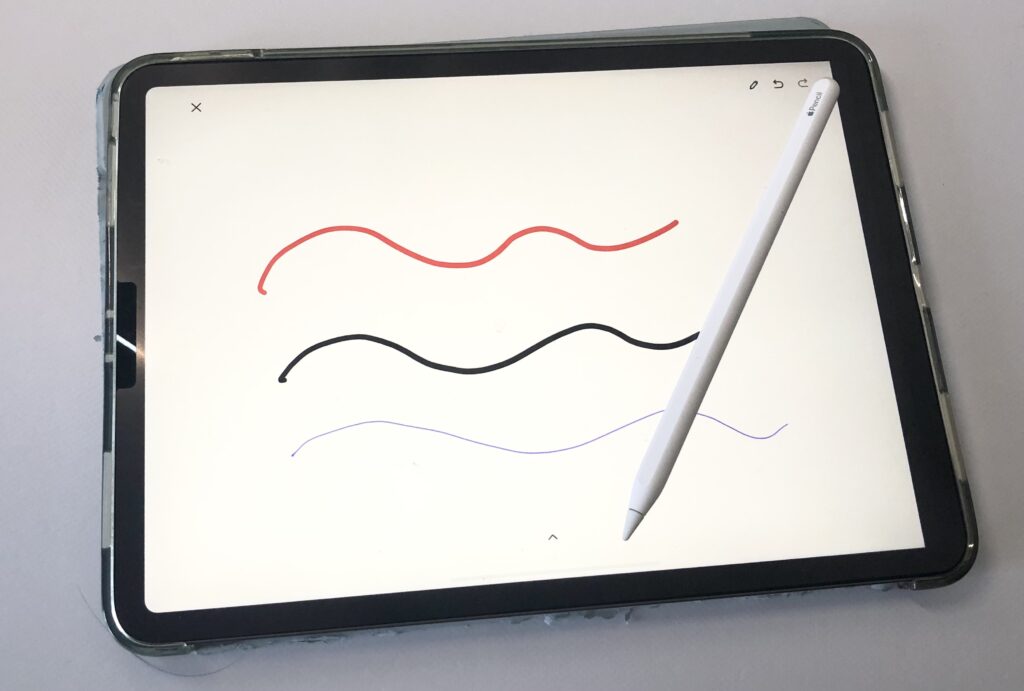
iPadのフィルムにもブルーライトカットができるものがあります。

フィルムを貼ることでブルーライトのカットができるのはとても便利ですよね(*^^*)
しかし、iPadを使っているとタブレット用ペンシルで画面に手書きする機会も多いと思います。
そこでおすすめのフィルムは、
ブルーライトカットの効果のあるペーパーライクフィルムです。
ペーパーライクフィルムとは、実際に紙に書いているような質感がある液晶保護フィルム
iPadで文字やイラストを書く人はブルーライトカット効果のあるペーパーライクフィルムがおすすめです。

こちらも購入する際は、自分のiPadに対応しているか調べてから購入してください
Night Shift機能を設定する
iPadには「Night Shift」という機能があります。
ちなみにこれはiPhoneやMacbookにも備わっている機能です。
Night Shift機能とは、画面を暖色系の明るさに変更して、ブルーライトを軽減してくれる機能
設定方法は、簡単3ステップです。
⬇ ① 右上隅の部分から下にスワイプして、コントロールセンターを出す
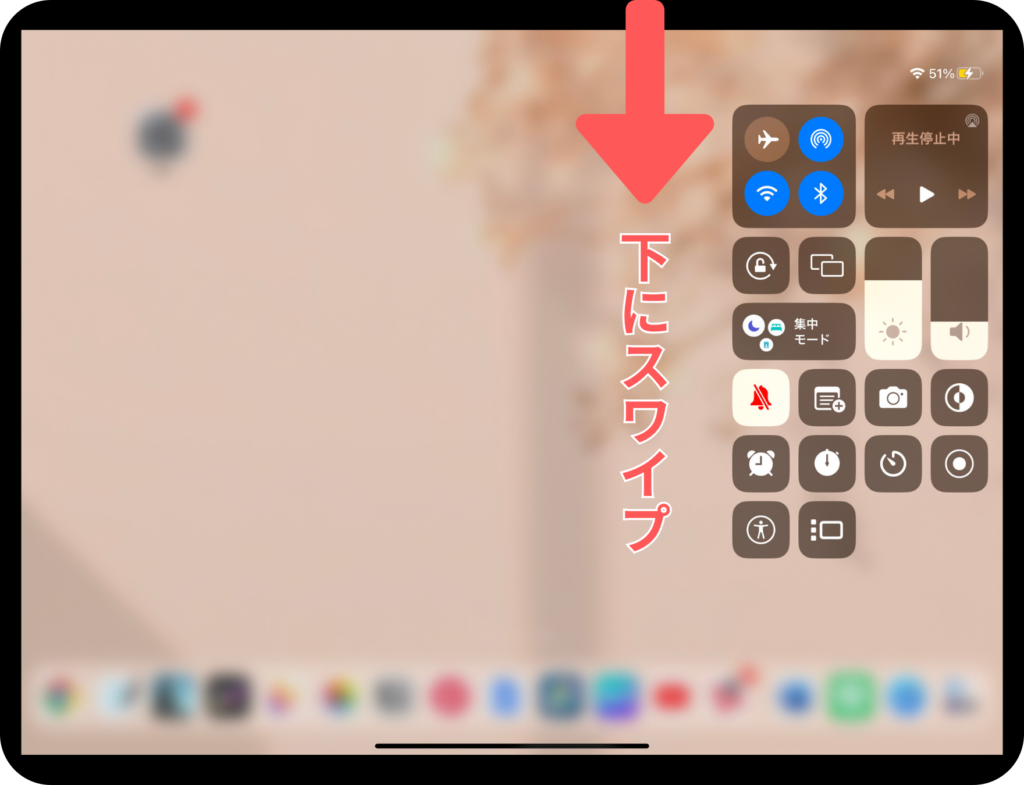
⬇ ② 「明るさ調節」のバーを長押しする
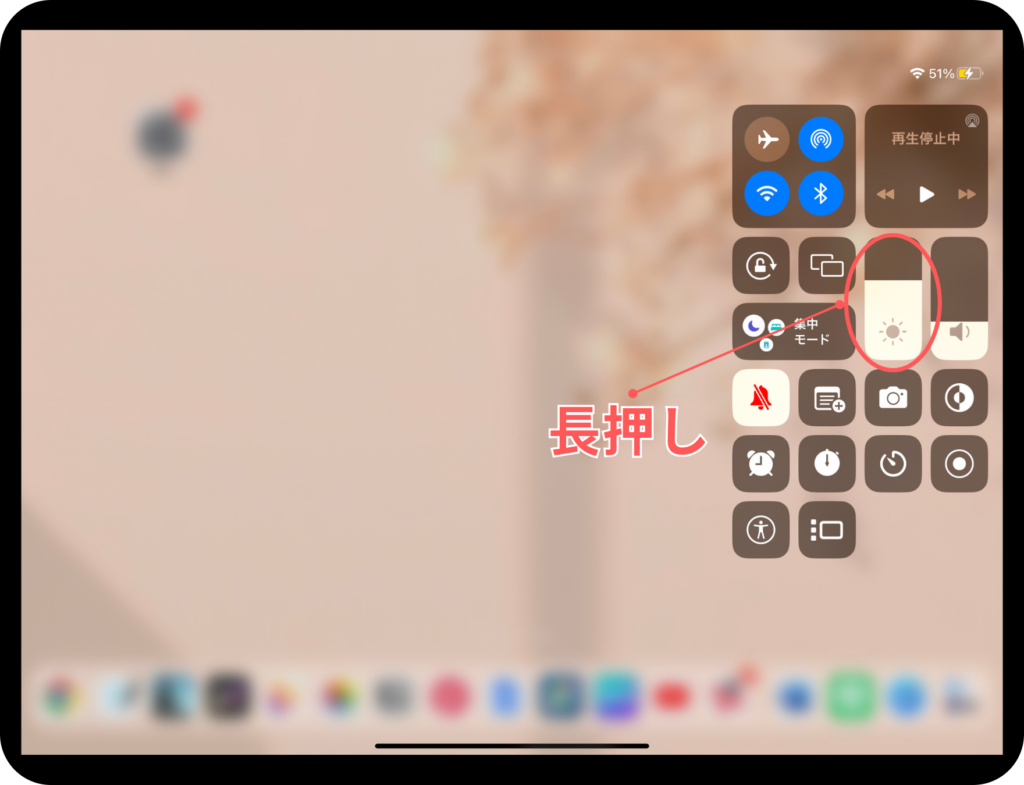
⬇ ③ 「Night Shift」ボタンをタップする
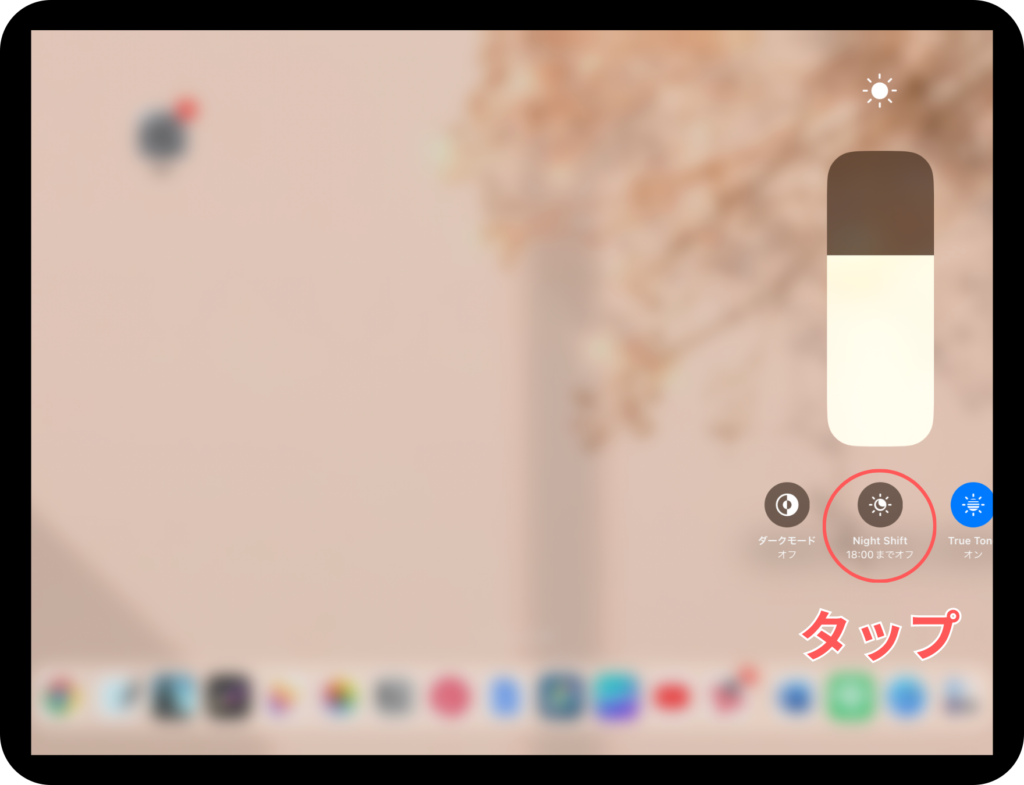
これで「Night Shift」をオンにすることができます。
こちらの記事に詳しい設定方法をまとめています。
③ 文字のサイズを大きくする
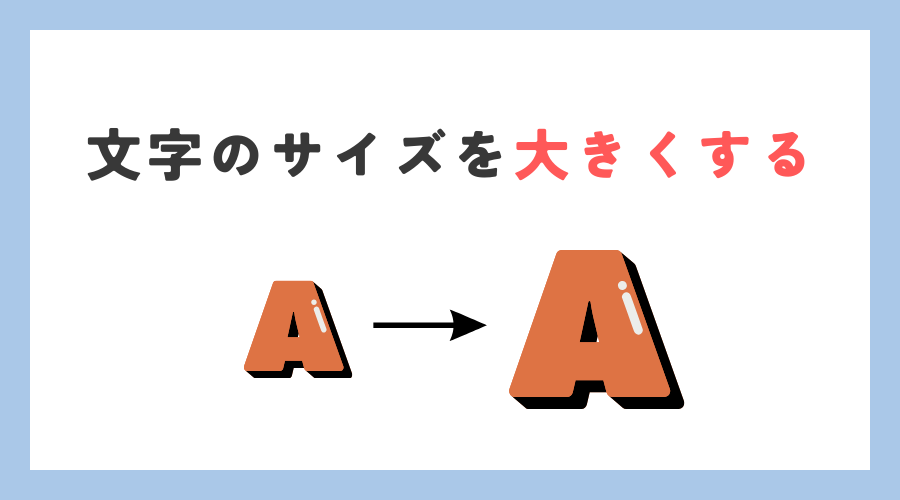
文字のサイズを調節して、目への負担を減らしましょう。
文字のサイズを変更するだけでも、目への負担を軽減させることができます。
また、文字の間隔を調整したり、自分が見やすいにフォントを変更する方法もおすすめです。
ここでは、Amazonが提供しているサービスである「Kindle」のフォントサイズの変更をご紹介します。
こちらの記事に「kindle」上での文字サイズの変更方法や文字間隔など、フォントの調整方法をまとめたので、詳しい設定方法を知りたい方はぜひご覧ください。
④ 意識的にまばたきをする

集中していると、ついつい忘れてしまうまばたき。
まばたきの回数が減ると、目が乾燥しドライアイになりやすいです。
目の潤いを保つためにも、意識的にまばたきをすることが大切です。
他にも、目薬を使うことで目の潤いを取り戻すができます。
⑤ 画面の明るさを調節する

画面の明るさを調節することも大切です。
画面の明るさを調節する方法は、次のとおりです。
また、部屋が暗い中で画面を見ることも目が疲れてしまう原因なので、
部屋は明るくして読むようにしましょう。
⑥ こまめに休憩をとる

できれば30分に1回は立ち上がったり、目を休ませたりしましょう。
休憩するときは軽くストレッチをすることをおすすめします。

だけど、集中をしているとこまめな休憩をとることを忘れてしまう…。
いちいちタイマーを設定するのが面倒くさい…。
という人はポモドーロ・テクニックという方法を使うといいでしょう。
ポモドーロ・テクニックとは、
25分(勉強や作業)→ 5分(休憩)
のサイクルでタスクに取り組む時間管理テクニック
休憩時間をあえて設けることで、目を休めることができます。
また、25分以内にタスクを終わらせられるようにすることで、集中力がアップします。

どこで時間を測ったら良いの?
自分でタイマーを設定して時間を測る方法もありますが、私がおすすめする方法は、
・Youtubeで「ポモドーロ」と検索して、動画を流しながらタスクをする
・「Focus To-Do」というアプリを活用する
この2つの方法がおすすめです。

まだ一度も試したことがない人は、ぜひ一度試してみてください!
まとめ

この記事では、iPadで読書をするときに目の疲れを軽減させる方法・コツについて解説しています。
具体的には、
① 文字のサイズを大きくする
② 姿勢を正す
③ 意識的にまばたきをする
④ ブルーライトカットのアイテムを活用する
⑤ 画面の明るさを調節する
⑥ こまめに休憩をとる
iPadで読書するのはとても便利ですが、
・ついつい姿勢が悪い状態で読んでしまう
・気づいたらまばたきを忘れて目が乾燥していた
なんてこともよくあると思います。
できるだけ目を疲れさせないようにするためにも以上のようなことを意識しておきましょう。
今回まとめた内容を参考にしてもらえたら嬉しいです。

以上!ちゃこでした(^^)